- Autor Jason Gerald [email protected].
- Public 2024-01-19 22:14.
- E modifikuara e fundit 2025-01-23 12:46.
Mbajtja e muzikës në iPhone tuaj mund të jetë vërtet e dobishme kur jeni të mbërthyer në një radhë të gjatë në dyqan ushqimore ose të mbërthyer në një linjë metroje të prishur. Sinkronizimi i muzikës nga biblioteka juaj iTunes në dosjen muzikore të iPhone tuaj është i shpejtë dhe i lehtë. Ndiqni hapat e mëposhtëm për të mësuar se si të sinkronizoni iPhone tuaj dhe të filloni të dëgjoni këngët tuaja të preferuara kudo.
Hapi
Metoda 1 nga 4: Vendosja e pajisjeve tuaja elektronike
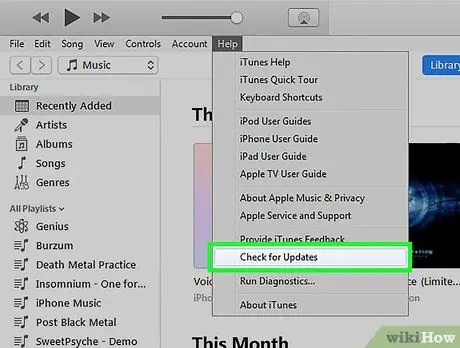
Hapi 1. Sigurohuni që kompjuteri juaj të ketë një port USB 2.0 dhe versionin më të fundit të iTunes
Nëse nuk keni versionin më të fundit të iTunes, shkarkoni atë duke ekzekutuar një përditësim të kontrollimit të softuerit në kompjuterin tuaj dhe duke ndjekur udhëzimet e instalimit.
Ju gjithashtu mund të shkarkoni versionin më të fundit të iTunes duke vizituar faqen e internetit të Apple dhe duke klikuar butonin "Shkarkoni Tani" nën skedën "iTunes"
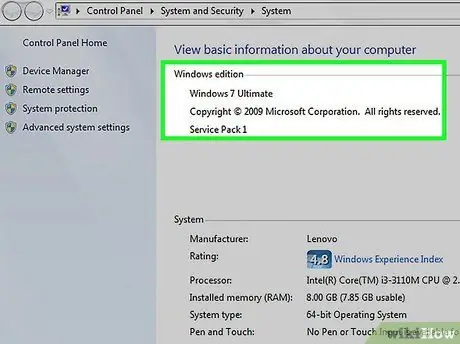
Hapi 2. Sigurohuni që po përdorni Mac OS X versionin 10.6 ose më të ri
Nëse jeni duke përdorur një kompjuter, sigurohuni që po përdorni Windows 7, Windows Vista ose Windows XP Home ose Professional me Service Pack 3 ose më vonë.
Mësoni si të përditësoni Mac -in tuaj dhe përditësoni kompjuterin tuaj para se të vazhdoni
Metoda 2 nga 4: Lidhja e iPhone tuaj
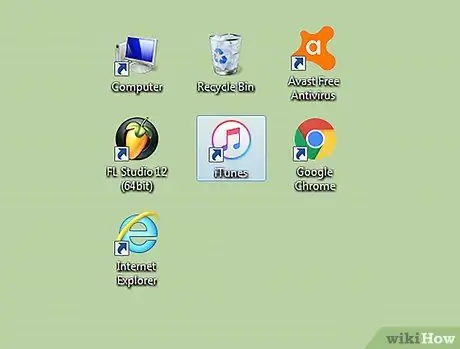
Hapi 1. Hapni iTunes në kompjuterin tuaj
Bëni këtë para se të lidhni iPhone tuaj për të shmangur problemet e njohjes së pajisjes.
Hapi 2. Lidheni kabllon USB në një port ekzistues në kompjuter
Sigurohuni që jeni duke përdorur një port USB që nuk është pjesë e kompjuterit, siç është porta USB e tastierës ose një shpërndarës i jashtëm USB.
Sigurohuni që asnjë pajisje tjetër USB të mos ketë ndonjë port tjetër
Hapi 3. Lidhni iPod -in tuaj me Dock Connector në kabllon USB
Sigurohuni që përdorni kabllon Apple Dock Connector to USB që erdhi me iPhone tuaj.
- Nëse kompjuteri juaj ka porte USB në pjesën e përparme dhe të pasme, futini ato në portat në pjesën e pasme të kompjuterit.
- Nëse iTunes nuk e njeh iPhone tuaj kur e lidhni, provoni të mbyllni dhe rihapni iTunes.
- Nëse iPhone juaj ende nuk mund të njihet, rinisni kompjuterin tuaj dhe filloni nga e para.
Metoda 3 nga 4: Sinkronizimi i të gjithë Bibliotekës tuaj Muzikore
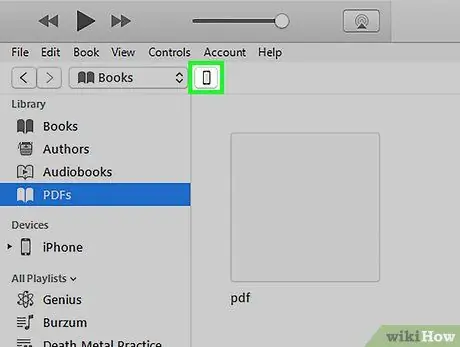
Hapi 1. Zgjidhni iPhone tuaj
Në varësi të versionit të iTunes që keni, iPod juaj mund të jetë në menunë e majtë nën "Pajisjet" ose në këndin e sipërm të djathtë të dritares së iTunes.
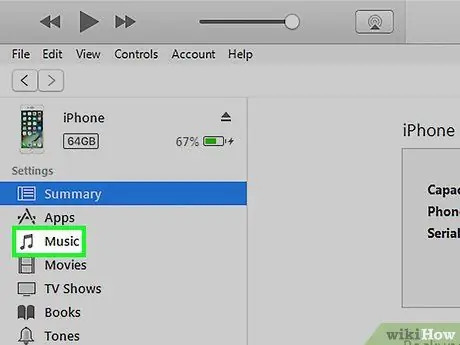
Hapi 2. Zgjidhni skedën "Muzikë" në ekranin e menaxhimit të iPhone
Skeda "Muzikë" ndodhet në të majtë të skedës "Përmbledhje".
- Nëse po përdorni versionin më të fundit të iTunes 11, së pari vizitoni faqen "Përmbledhje" të ekranit tuaj të menaxhimit të iPhone dhe klikoni në kutinë që thotë "Sinkronizo automatikisht kur ky iPhone është i lidhur" në kutinë "Opsionet".
- Vini re se sinkronizimi i të gjithë bibliotekës tuaj muzikore do të fshijë përmbajtjen brenda aplikacionit "Muzikë" në iPhone tuaj dhe do ta zëvendësojë atë me përmbajtje nga biblioteka iTunes që sinkronizuat.
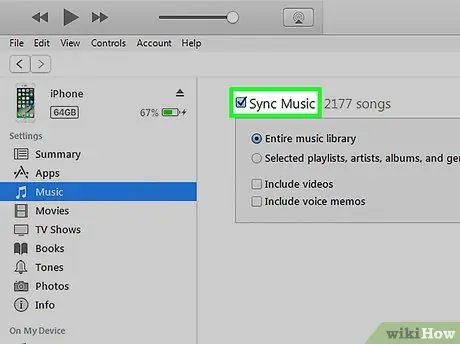
Hapi 3. Shikoni për kutinë "Sync Music" dhe klikoni mbi të në mënyrë që të shfaqet një pikë shënimi blu
Përsëri, kjo kuti është në skedën "Muzikë" të ekranit të menaxhimit të iPhone tuaj. Shikoni opsionet nën kutinë "Sync Music" dhe zgjidhni funksionin që ju përshtatet.
- Për të sinkronizuar të gjithë bibliotekën tuaj muzikore, zgjidhni "Të gjitha këngët dhe listat e dëgjimit".
- Për të sinkronizuar listat e luajtjes individuale, zgjidhni opsionin "Listat e zgjedhura të luajtjes" dhe zgjidhni listat e luajtjes që dëshironi të sinkronizoni.
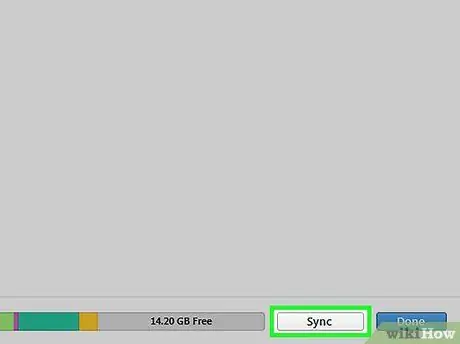
Hapi 4. Klikoni "Apliko" nën kutinë e opsioneve të sinkronizimit në këndin e poshtëm të djathtë
iTunes do të sinkronizojë automatikisht iPhone tuaj. Tani e tutje, sa herë që lidhni iPhone tuaj me kompjuterin tuaj, iTunes automatikisht do të sinkronizojë të gjithë muzikën e re me iPhone tuaj. Nëse nuk e bën atë automatikisht, shkoni te faqja "Përmbledhje" e iPhone tuaj dhe klikoni "Sinkronizo" në këndin e poshtëm të djathtë të ekranit.
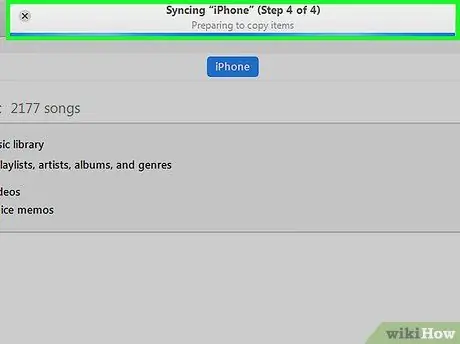
Hapi 5. Lëreni iPod -in të përfundojë sinkronizimin, pastaj shkëputeni iPhone -in tuaj nga kompjuteri
Sigurohuni që të shkëputni iPhone në iTunes duke klikuar shigjetën e nxjerrjes të vendosur në të djathtë të emrit të iPhone para se të hiqni lidhësin e Dock.
Metoda 4 nga 4: Sinkronizimi i Listave të Dëgjimit
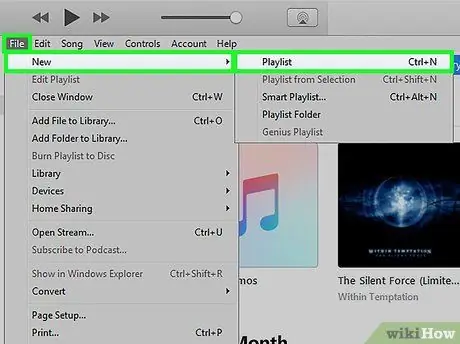
Hapi 1. Krijoni një listë të re për luajtje në iTunes
Avantazhi i përdorimit të sistemit të listës së dëgjimit është se ju mund të menaxhoni me dorë këngët në iPhone tuaj dhe të monitoroni kapacitetin e ruajtjes në fund të ekranit në mënyrë që të mos tejkaloni kapacitetin maksimal të përmbajtjes të lejuar në iPhone tuaj. Ju mund ta bëni këtë duke zgjedhur "New Playlist" nën skedën File në krye të ekranit ose duke klikuar shenjën plus në këndin e poshtëm të majtë të iTunes.
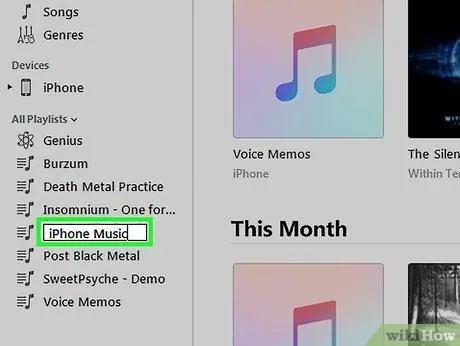
Hapi 2. Emërtoni listën e dëgjimit diçka të përshtatshme si "iPhone Music
Do t'ju kujtojë se kjo listë dëgjimi është posaçërisht për transferimin e muzikës në iPhone tuaj.
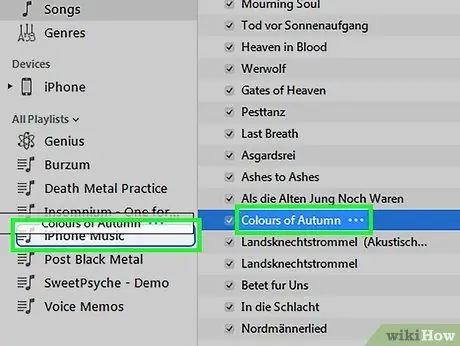
Hapi 3. Zvarritni dhe lëshoni muzikë nga biblioteka juaj muzikore në listën tuaj të re të dëgjimit
Ju gjithmonë mund t'i hiqni me lehtësi këngët nga një listë dëgjimi pa e hequr këngën nga biblioteka juaj iTunes.
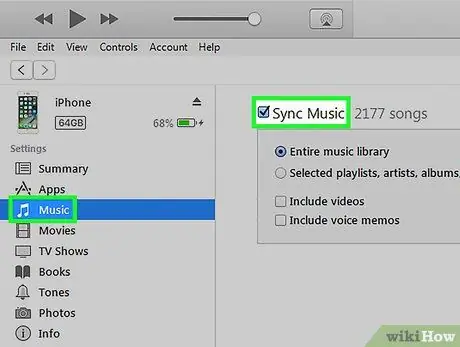
Hapi 4. Zgjidhni skedën "Muzikë" në ekranin tuaj të menaxhimit të iPhone në iTunes
Sigurohuni që kutia "Sync Music" është e kontrolluar, pastaj shikoni opsionet më poshtë.
Nëse po përdorni versionin më të fundit të iTunes 11, së pari vizitoni faqen "Përmbledhje" të ekranit të menaxhimit të iPhone tuaj dhe klikoni në kutinë që thotë "Menaxhoni manualisht muzikën dhe videot" në kutinë "Opsionet"
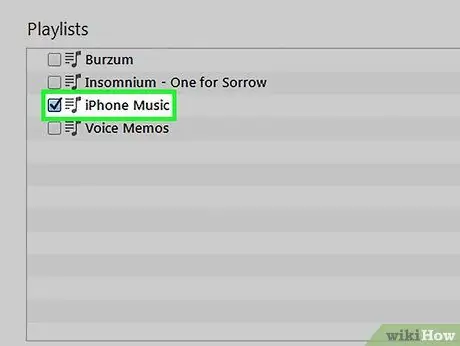
Hapi 5. Zgjidhni opsionin "Listat e zgjedhura të luajtjes" të vendosura në skedën "Muzikë"
Kontrolloni kutitë e listave të luajtjes që dëshironi të sinkronizoni.
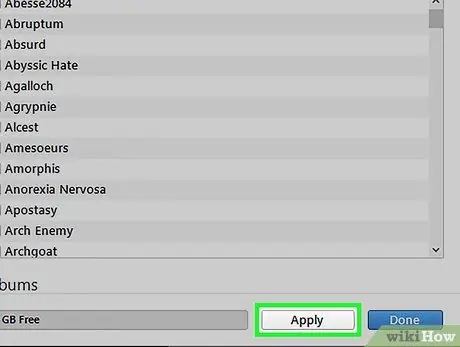
Hapi 6. Klikoni "Apliko", i cili ndodhet në këndin e poshtëm të majtë të skedës "Muzikë"
IPhone juaj automatikisht do të fillojë të sinkronizohet.
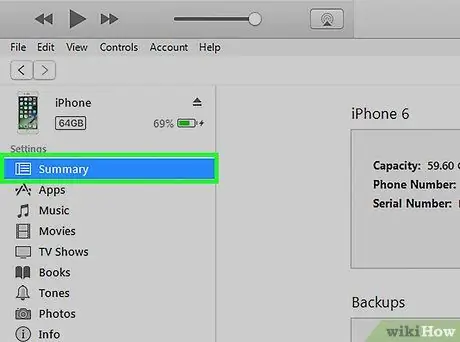
Hapi 7. Nëse nuk fillon të sinkronizohet, kthehuni në skedën "Përmbledhje" të ekranit të menaxhimit të iPhone
Prekni "Sinkronizo" në këndin e poshtëm të majtë të ekranit. Pastaj iPhone juaj do të azhurnohet dhe lista e luajtjes do të transferohet në telefonin tuaj.
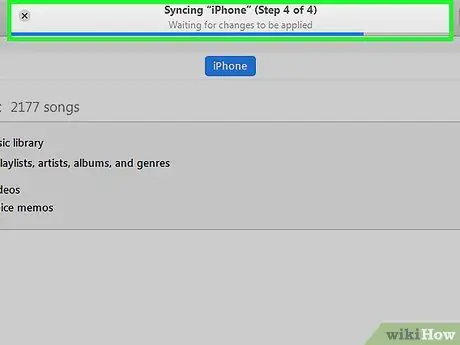
Hapi 8. Lëreni iPhone tuaj të përfundojë sinkronizimin plotësisht para se ta nxirrni nga kompjuteri
Këshilla
- Nëse dëshironi të shtoni muzikë në iPhone tuaj me dorë, mund të tërhiqni këngë nga biblioteka juaj iTunes në ikonën tuaj iPhone në shiritin anësor të iTunes.
- Nëse dëshironi të përdorni të gjithë hapësirën në iPhone tuaj dhe ta mbushni me muzikë, kontrolloni kutinë pranë "Plotësoni automatikisht hapësirën e lirë me këngë" në ekranin e Muzikës në iTunes.






